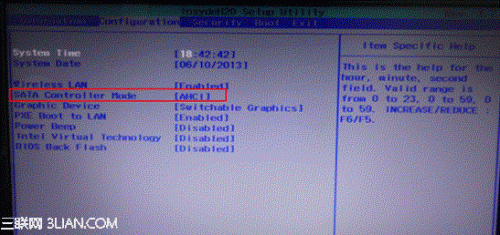新消费YSZGN机型安装系统Bios的调试方法
来源: 最后更新:24-03-01 12:11:57
-
故障现象:
新消费YSZGN机型安装系统Bios的调试方法以及安装系统时常见的问题。
解决方案:
提示:以下操作可能会导致无法正常进入系统,建议您备份个人数据后在专业人士指导下操作。
1. 进入“bios”,选择最后“Exit”的选项,先选择“OSOptimized Defaults”的选项敲“enter键(回车键)”改成“other os”的模式。然后选择“Load Default Setting”敲“enter键(回车键)”选择Yes加载默认值。如下图:

2. 选择上方“Boot”的选项,将“Boot Mode”和“Boot Priority”都改成Legacy开头的模式。如下图:
3. 最后按“F10”或者“Fn+F10”选择Yes保存退出。然后按“F12”或者“Fn+F12”选择光驱或者U盘引导安装系统,需要用安装版光盘删除出厂的所有分区然后创建新的分区安装系统,一键恢复也会破坏,如果硬盘里面有重要的数据一定要提前备份。如果安装系统时,删除所有分区后新建分区安装系统后还是无法正常启动,卡在Windows 7的登入界面,这个一般是由于出厂预装系统是GPT的分区模式无法正常转换成MBR模式导致的
如果您安装的是Windows XP系统需要按照以下方法再调试一下Bios。
修改硬盘模式,将“AHCI”模式改成“Compatible”或者“IDE”的模式
1. 进入“bios”,选择“Configruation”中“SATA Controller Mode”,将“AHCI”模式改成“compatible”的模式,然后正常安装XP系统即可。如下图:
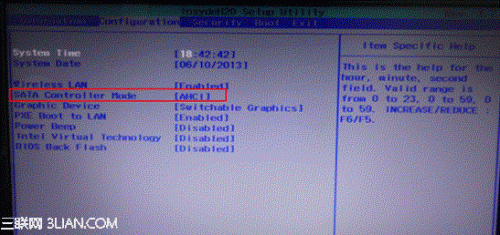


2. 选择光驱或者u盘引导安装后,在出现安装界面之前如果出现"PressF6 if you need to install..."提示时,需要按几下“F7”按键,然后正常安装XP系统即可。 免责声明:本文系转载,版权归原作者所有;旨在传递信息,其原创性以及文中陈述文字和内容未经本站证实。
免责声明:本文系转载,版权归原作者所有;旨在传递信息,其原创性以及文中陈述文字和内容未经本站证实。
帮同学化妆最高日入近千 帮朋友化妆帮同学化妆最高日入近千?浙江大二女生冲上热搜,彩妆,妆容,模特,王
2023吉林省紧缺急需职业工种目录政策解读 2024张杰上海演唱会启东直通车专线时间+票价 马龙谢幕,孙颖莎显示统治力,林诗栋紧追王楚钦,国乒新奥运周期竞争已启动 全世界都被吓了一跳 吓死全世界热门标签
热门文章
-
和数字搭配的女孩名字 跟数字有关系的名字 24-10-07
-
灯笼花一年开几次花(灯笼花是一年生还是多年生) 24-10-07
-
冬桃苗品种(冬桃苗什么品种好) 24-10-07
-
长绒棉滑滑的冬天会不会冷(长绒棉会冰吗) 24-10-07
-
竹子冬天叶子全干了怎么办 竹子冬天叶子会变黄吗 24-10-07
-
春天移栽牡丹能开花吗(春天移栽牡丹能开花吗视频) 24-10-07
-
表示心酸的一句话 表示心酸的一句话有哪些 24-10-07
-
轮胎气门嘴用什么胶(轮胎气门嘴用什么胶好) 24-10-07
-
windows安装redis缓存使用图文教程 windows下redis安装步骤 24-10-07
-
康乃馨怎么繁殖 康乃馨怎么繁殖方法 24-10-06